Najlepsze wtyczki do integracji Zoom Meeting z witryną WordPress
Opublikowany: 2022-03-20Chcesz wiedzieć o najlepszych wtyczkach do dodawania Zoom Meeting do witryny WordPress?
Przebywanie w tym samym pomieszczeniu nie jest już warunkiem spotkania. Podczas gdy ludzie używali wideokonferencji do spotkań towarzyskich, pandemia COVID-19 nauczyła nas używać wideokonferencji również w celach zawodowych. Teraz możesz używać wideokonferencji do prowadzenia wszelkiego rodzaju spotkań biznesowych , o ile nie wiąże się to z zadaniem, które wymaga fizycznej obecności.
Zoom meeting to obecnie najpopularniejsza platforma do wideokonferencji. Większość firm działa teraz online i ma własną stronę internetową. A integracja Zoom z Twoją witryną może być bardziej korzystna i sprawić, że komunikacja na odległość będzie łatwiejsza i płynniejsza.
Czytaj dalej, aby dowiedzieć się więcej o Zoom, jak dodać Zoom do witryny WordPress i jakie są najlepsze wtyczki do dodania Zoom do WordPress ….
Co to jest spotkanie Zoom?
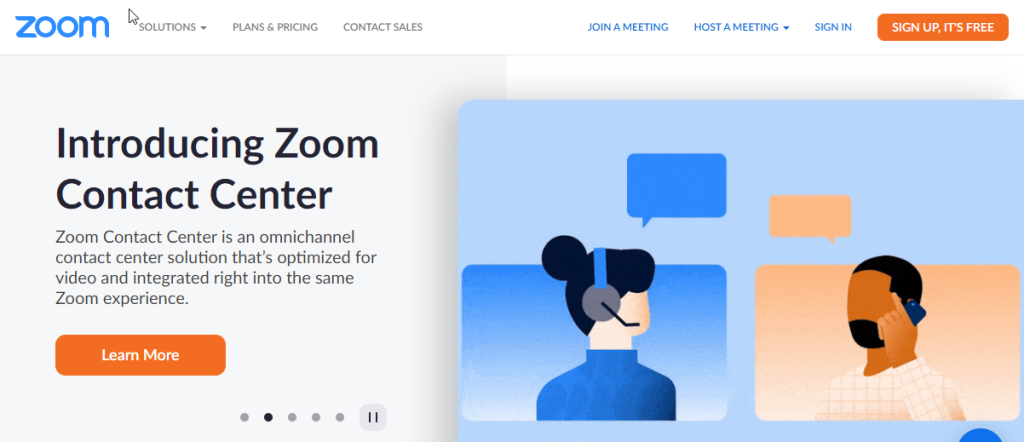
Zoom aka Zoom Meetings to oprogramowanie do telekonferencji wideo, które umożliwia wirtualną interakcję z ludźmi. W ostatnim czasie Zoom stał się najpopularniejszą platformą do wideokonferencji. Korzystając z Zoom, można zorganizować spotkanie jeden na jednego lub spotkanie grupowe ponad 500 osób , podczas których ludzie mogą wchodzić ze sobą w interakcje za pośrednictwem połączeń wideo/audio, czatować, a także udostępniać ekran i pliki, jeśli chcą. Jeśli chcesz, możesz także nagrywać spotkania Zoom, aby móc z nich skorzystać w przyszłości.
Po co integrować Zoom z witryną WordPress?
W grudniu 2020 r. Zoom ma ponad 470 000 klientów biznesowych. Ten sukces wynika z faktu, że podczas pandemii ludzie zdali sobie sprawę, że korzystanie z aplikacji do wideokonferencji, takiej jak Zoom, jest najlepszym rozwiązaniem do ochrony zdrowia bez narażania rozwoju firmy.
Zoom to najszybciej rozwijająca się aplikacja do wideokonferencji nie tylko wśród właścicieli firm, ale także instytucji edukacyjnych, placówek służby zdrowia itp. Jeśli jednak zastanawiasz się, jakie korzyści płyną z integracji spotkania Zoom z witryną WordPress, dlaczego nie skorzystać z samej aplikacji Zoom, oto niektóre z zalet dodania spotkania Zoom do witryny WordPress:
- Zarządzanie wszystkimi spotkaniami Zoom z pulpitu WordPress jest znacznie łatwiejsze niż korzystanie z aplikacji.
- Uczestnicy mogą łatwo uzyskać dostęp do szczegółów Spotkań na stronie internetowej.
- Prowadzenie spotkań Zoom na stronie WordPress zapewni bezproblemowe rozmowy wideo dla wszystkich uczestników.
- Możesz bez problemu zarabiać na Zoom Meetings , jeśli zintegrujesz je w swojej witrynie.
- Integrując Zoom Meetings z innymi wtyczkami WordPress związanymi z wydarzeniami, możesz jednocześnie zarządzać spotkaniami i wydarzeniami z pulpitu WordPress.
Mam nadzieję, że teraz rozumiesz, że możesz podwoić korzyści płynące z używania Zoom, jeśli zintegrujesz go ze swoją stroną internetową.
Jak osadzić Zoom Meeting w WordPressie?
Możesz łatwo osadzić Zoom Meeting w WordPressie za pomocą wtyczek . Instalowanie i używanie wtyczki WordPress do dodawania spotkań Zoom nie wymaga kodowania. Możesz zainstalować wtyczkę w kilku krokach, a następnie łatwo kontrolować wszystkie spotkania Zoom z pulpitu WordPress.
Aby poznać najlepsze wtyczki WordPress Zoom, przejdź do następnej sekcji.
5 najlepszych wtyczek do dodania powiększenia do witryny WordPress
Zapoznaj się z najlepszymi wtyczkami, które są dostępne, aby dodać Zoom Meetings do swojej witryny WordPress z dodatkowymi szczegółami.
1. ElementsKit (widżet Zoom Meeting)
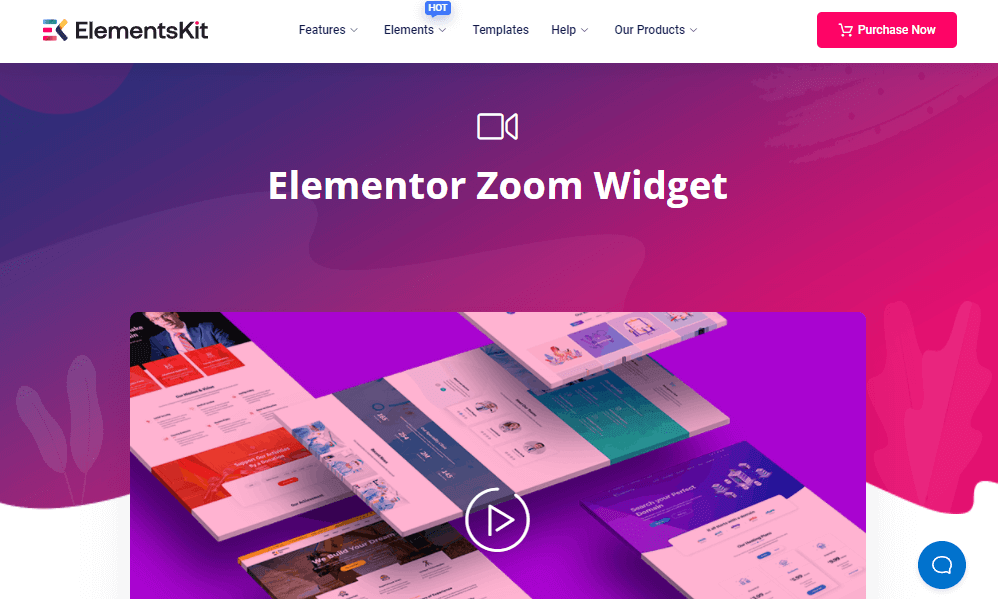
Jeśli szukasz najłatwiejszego sposobu na dodanie Zoom Meeting do swojej witryny WordPress, musisz rozważyć ElementsKit. ElementsKit Zoom Widget umożliwia bezproblemowe dodawanie spotkań Zoom do witryny WordPress.
ElementsKit to popularny dodatek do Elementora, który oferuje ponad 85 widżetów i modułów wraz z ponad 500 gotowymi do użycia blokami , które pomogą Ci zbudować witrynę WordPress bez żadnej zaawansowanej wiedzy programistycznej.
Ta wtyczka ma naprawdę przyjazny interfejs administratora, w którym możesz łatwo dodać API i klucze bezpieczeństwa . Co więcej, ponieważ jest to dodatek oparty na Elementorze, dodanie spotkania Zoom do witryny i zmiana układu i stylów jest łatwe do zrozumienia. ElementsKit wyświetla wszystkie niezbędne informacje o spotkaniu Zoom wraz z adresami URL, aby dołączyć do spotkań za pośrednictwem aplikacji i przeglądarki. Możesz także skonfigurować spotkania chronione hasłem. Co więcej, otrzymujesz również gotowe sekcje Zoom Meeting, które można łatwo importować.
Kluczowe cechy ElementsKit (widget Zoom Meeting):
- Dodaj spotkania Zoom po prostu przeciągając i upuszczając za pomocą edytora stron Elementor.
- Łatwy w konfiguracji i dostosowaniu
- Może utworzyć nowe spotkanie z pulpitu nawigacyjnego, podając gospodarza spotkania, godzinę rozpoczęcia/zakończenia, strefę czasową, czas trwania i hasło.
- Jeśli chodzi o układ, masz dwie opcje: Normalny i Płaski.
- Może pokazać minutnik , jeśli chcesz.
- Opcje pokazywania/ukrywania identyfikatora spotkania, szczegółów spotkania itp.
- Może wyświetlać/ukrywać, a także dostosowywać tytuł spotkania, temat spotkania itp.
- Możesz także zmienić style przycisków adresów URL dołączania do spotkań.
- Dostępnych jest ponad 5 gotowych bloków spotkań Zoom
Cena: Widget Zoom Meeting programu ElementsKit jest dostępny w wersji pro ElementsKit. Dostajesz wersję pro za 39 USD rocznie za jedną witrynę.
Jeśli chcesz rzucić okiem na to, jak łatwo jest zintegrować Zoom Meeting z witryną WordPress za pomocą ElementsKit, obejrzyj poniższy film:
Możesz także sprawdzić MetFrom Vs Ninja Form Vs WpForms: najlepszy kreator formularzy dla WordPressa?

2. Wideokonferencja z Zoom
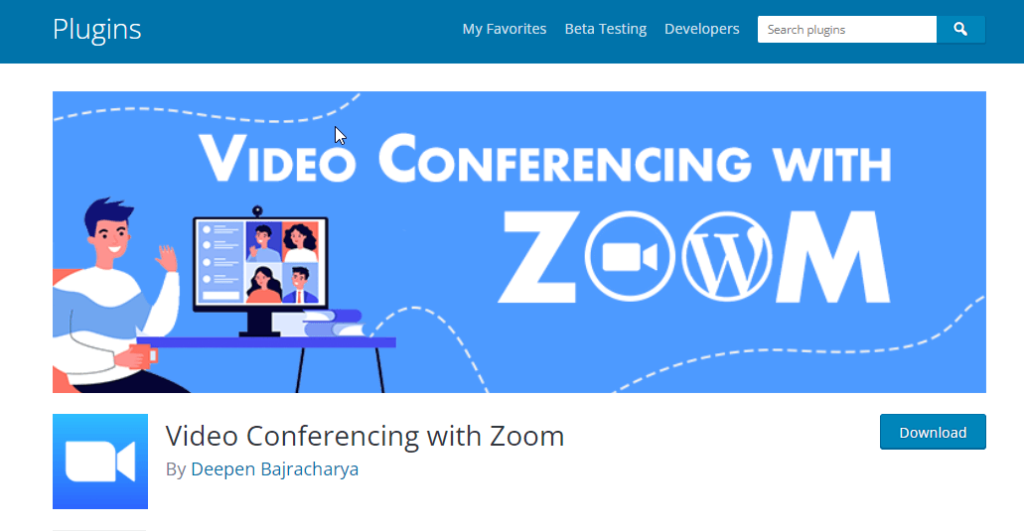
Jeśli szukasz dedykowanej wtyczki, która pozwala osadzić spotkanie z zoomem w WordPressie, powinieneś rozważyć wideokonferencje z zoomem. Jest to kolejna bardzo popularna wtyczka, która umożliwia zarządzanie spotkaniami Zoom, webinarami i nagraniami.
Ta przyjazna dla użytkownika wtyczka oferuje również opcję shortcode, dzięki czemu możesz łatwo dodać Zoom Meeting do dowolnej części swojej witryny. Co więcej, możesz utworzyć post i połączyć go ze spotkaniami Zoom i webinarami. Ta wtyczka działa świetnie zarówno z Gutenberg Blocks, jak i z kreatorem stron Elementor.
Chociaż otrzymujesz bezpłatną wersję tej wtyczki, wersja pro zawiera wiele zaawansowanych funkcji, takich jak cykliczne spotkania i seminaria internetowe, umożliwianie rejestracji, webhooki i wiele innych. Świetną cechą tej wtyczki jest to, że pomaga zintegrować Spotkania WooCommerce i Rezerwacje WooCommerce przy użyciu różnych dodatków.
Najważniejsze cechy wideokonferencji z funkcją Zoom:
- Z łatwością osadź Webinar Zoom w WordPress wraz ze spotkaniem z pulpitu nawigacyjnego.
- Pokaż webinaria Zoom jako skróty.
- Ustaw czas rozpoczęcia i dołącz linki wraz ze strefą czasową.
- Wyświetlaj minutnik na stronie pojedynczego spotkania.
- Pokazuje nagrania spotkań na podstawie konta Zoom.
- W zestawie 6 bloków spotkań Zoom.
- Łatwo integruj spotkania i rezerwacje na stronach WooCommerce.
Cena : To wtyczka freemium. Wersja pro kosztuje 34 USD za jedną witrynę.
Możesz także sprawdzić nasz blog na temat najlepszych wtyczek do tabeli cen WordPress (porównanie)
3. eRoom – Spotkania Zoom i Webinarium
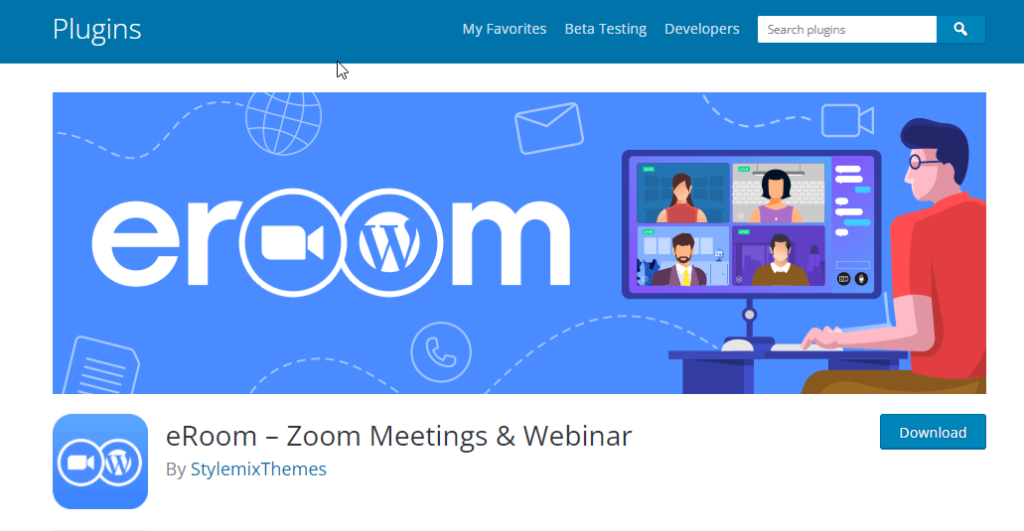
eRoom to kolejna świetna wtyczka, która oferuje bardzo wygodne opcje Zoom Meetings i planowanie. Jest to solidna i niezawodna wtyczka, która umożliwia łatwe dodawanie Zoom Meetings do witryny WordPress. Ta wtyczka jest idealnym rozwiązaniem, jeśli chcesz prowadzić szkolenia online, seminaria, spotkania biznesowe, konsultacje online i tego typu wydarzenia.
Możesz także synchronizować spotkania i seminaria internetowe z Kalendarzem Google, dzięki czemu nie musisz się już martwić o nakładanie się harmonogramów spotkań. Dodatkowo możesz również dodawać cykliczne spotkania i webinary z dodatkami.
Kluczowe cechy eRoom – Zoom Meetings & Webinar:
- Proste do osadzenia Zoom Meeting
- Zapewnia krótki kod do osadzenia webinaru z zoomem w WordPress
- Potrafi łatwo dodawać i zarządzać użytkownikami
- Opcje importowania pliku spotkania do iCal
- Łatwo śledź spotkania dzięki Kalendarzowi Google
- Może zwiększyć zaangażowanie dzięki opcjom spotkań cyklicznych.
Cena : Możesz skorzystać z darmowej wersji, pobierając z WordPress.org. Wersja pro kosztuje około 29,99 USD za jedną witrynę. A cykliczny dodatek kosztuje około 45 USD.
Przeczytaj nasz blog, aby dowiedzieć się więcej o Best Team Sekcji Wtyczki For WordPress w 2022
4. Event Manager – Integracja Zoom
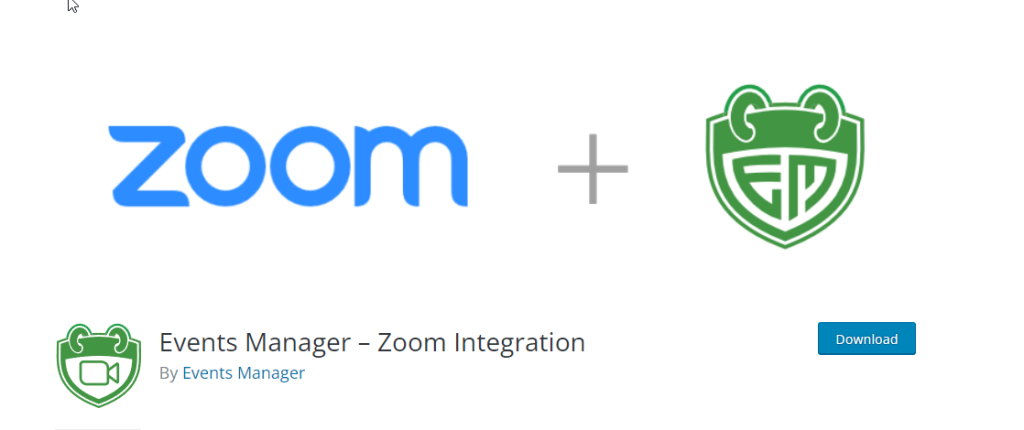
Events Manager – Zoom Integration to dodatek do Event Managera. Jeśli korzystasz już z Event Managera do zarządzania wszystkimi działaniami związanymi z wydarzeniami, a jedyne, czego brakuje, to integracja ze spotkaniami Zoom, powinieneś zainstalować ten dodatek.
Events Manager i Zoom Integration zapewniają bezproblemowe działanie właścicielom witryn, którzy zajmują się zarządzaniem wydarzeniami i zbyt dużą liczbą wirtualnych spotkań. Możesz edytować swoje webinary i spotkania bezpośrednio z edytora wydarzeń. Oprócz tych funkcji możesz także tworzyć wydarzenia cykliczne.
Najważniejsze cechy Event Managera – Zoom Integration:
- Może tworzyć spotkania Zoom i seminaria internetowe podczas tworzenia wydarzenia.
- Opcje automatycznego rejestrowania użytkowników na webinarium/spotkanie, gdy ktoś zarezerwuje wydarzenie.
- Może wyświetlać różne komunikaty warunkowe dotyczące spotkań/webinariów/pokojów.
- Z łatwością wybierz Zoom Room na wydarzenie
- W przypadku webinariów/spotkań dostępne są zarówno opcje płatności online, jak i offline (z menedżerem wydarzeń pro).
- Może zintegrować pole Zoom z formularzami rezerwacji wraz z niestandardowymi pytaniami (z menedżerem wydarzeń pro).
Cena : Bezpłatnie. Jeśli jednak chcesz zintegrować go z Event Manager Pro, musisz najpierw kupić Event Manager Pro, który kosztuje około 75 USD za witrynę.
Bułka tarta może pomóc Ci zwiększyć pozycję w SEO. Przeczytaj o najlepszych wtyczkach WordPress Breadcrumb
5. Kalendarz wydarzeń
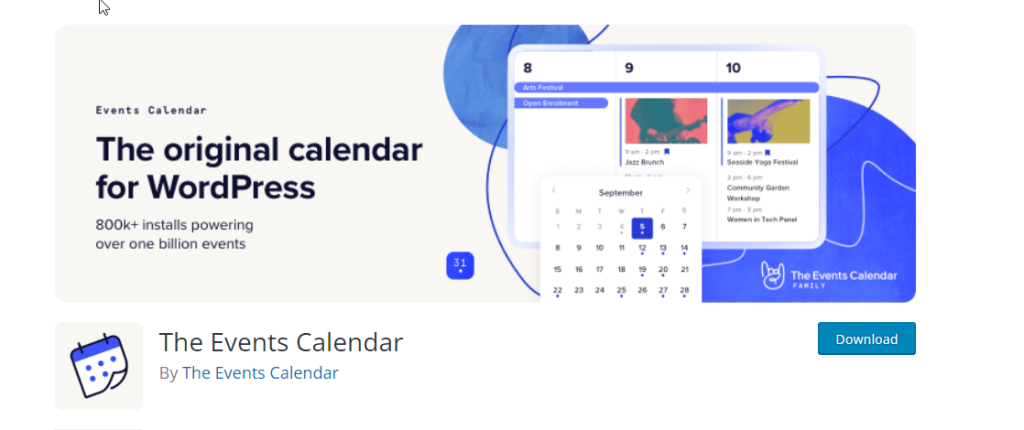
Kalendarz wydarzeń jest łatwy w użyciu i jest w pełni konfigurowalną wtyczką WordPress do zarządzania wydarzeniami. I możesz łatwo zintegrować Zoom z tą wspaniałą wtyczką z dodatkiem dodatku Virtual Events.
Zoom Integration jest jedną z wielu przydatnych funkcji, które zawiera dodatek Virtual Events. Dobrą rzeczą jest to, że możesz używać tego Zoom z bezpłatną wersją Kalendarza wydarzeń. Jeśli jednak chcesz cieszyć się zaawansowanymi funkcjami, takimi jak cykliczne wydarzenia lub dodatkowe widoki, musisz wybrać Kalendarz wydarzeń Pro.
Najważniejsze funkcje kalendarza wydarzeń z dodatkiem Virtual Events:
- Utwórz konto Zoom i zarządzaj nim z pulpitu administracyjnego WordPress.
- Wyróżnij wydarzenia Zoom w Kalendarzu, aby użytkownicy mogli łatwo zauważyć.
- Możesz ukryć linki Zoom na stronie wydarzeń publicznych.
- Wtyczka automatycznie generuje nowe linki Zoom oraz istniejące wcześniej spotkania i seminaria internetowe Zoom.
- Może łączyć wiele kont i hostów Zoom.
Cena : Darmowa wersja Kalendarza wydarzeń jest dostępna na WordPress.org. A dodatek Virtual Events kosztuje około 69 USD.
Możesz także sprawdzić 11 najpopularniejszych witryn WordPress, o których nie wiedziałeś
Ostatnie słowa
Mam nadzieję, że pomogę Ci zapoznać się z najlepszymi wtyczkami do dodania Zoom do witryny WordPress. Wszystkie wymienione powyżej wtyczki mają swoje własne funkcje, które przyniosą Ci różne korzyści.
Wybierz ten, który najbardziej Ci się podoba i odpowiada Twoim potrzebom. Na przykład, jeśli szukasz jednej wtyczki do zbudowania kompletnej strony internetowej, a także osadzenia spotkania Zoom, powinieneś wybrać ElementsKit. Ponieważ z ElementsKit otrzymujesz również funkcje, takie jak mega menu builder, przegląd na Facebooku, zaawansowana tabela, wyskakujące okienko modalne, przyklejona zawartość i tak dalej.
Z drugiej strony, jeśli szukasz dedykowanej wtyczki do spotkań Zoom, która nie służy żadnemu innemu celowi, możesz zaufać wideokonferencji z Zoom.
Jeśli jednak masz jakieś pytania, możesz je zadać w polu komentarza, zawsze chętnie Ci pomogę.
